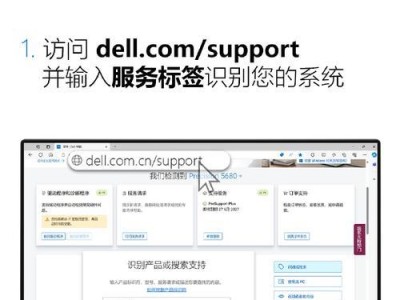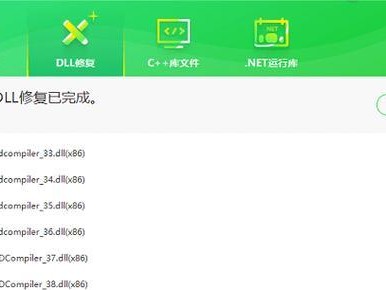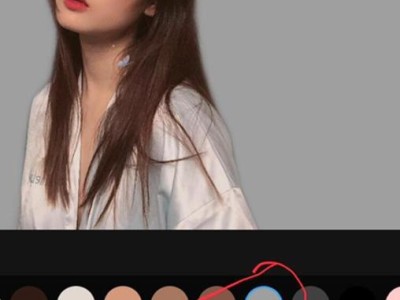在我们日常使用电脑上网时,有时会遇到电脑连接WiFi后显示DNS错误的问题,这会导致我们无法正常访问互联网。DNS错误一般是由于网络设置、路由器问题或者DNS服务器故障等原因引起的。本文将针对这一问题展开讨论,并提供一些解决方法。
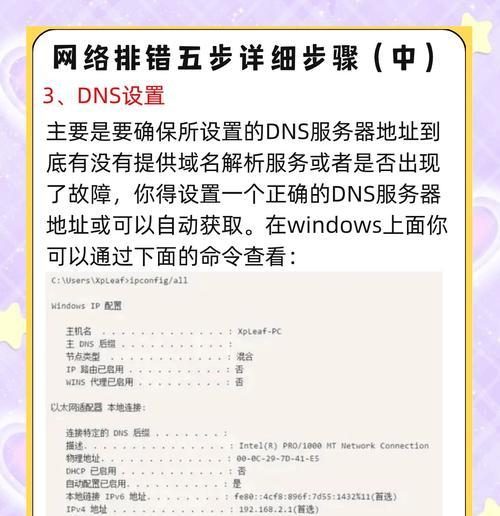
1.检查网络连接状态:确认电脑是否已成功连接到WiFi网络,并确保信号强度良好,以排除WiFi连接的基本问题。
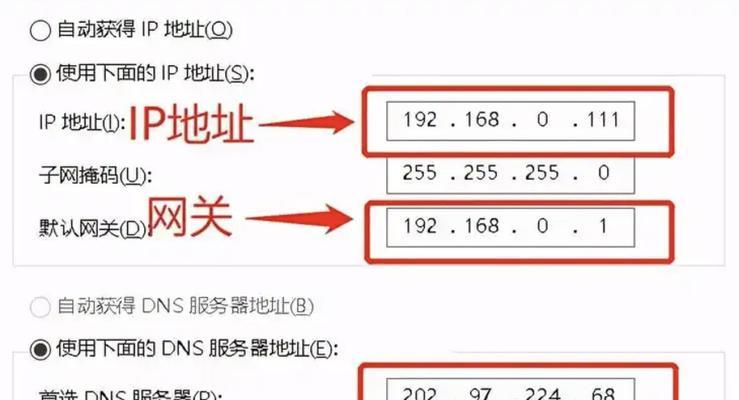
2.检查路由器设置:进入路由器管理页面,检查是否存在设置错误或冲突,比如重复的IP地址或子网掩码设置错误等。
3.重启路由器和电脑:有时候路由器和电脑之间的通信出现问题,通过重启这两个设备可以尝试修复。
4.更换DNS服务器地址:将电脑的DNS服务器地址更改为其他可靠的公共DNS服务器,比如GooglePublicDNS或OpenDNS。
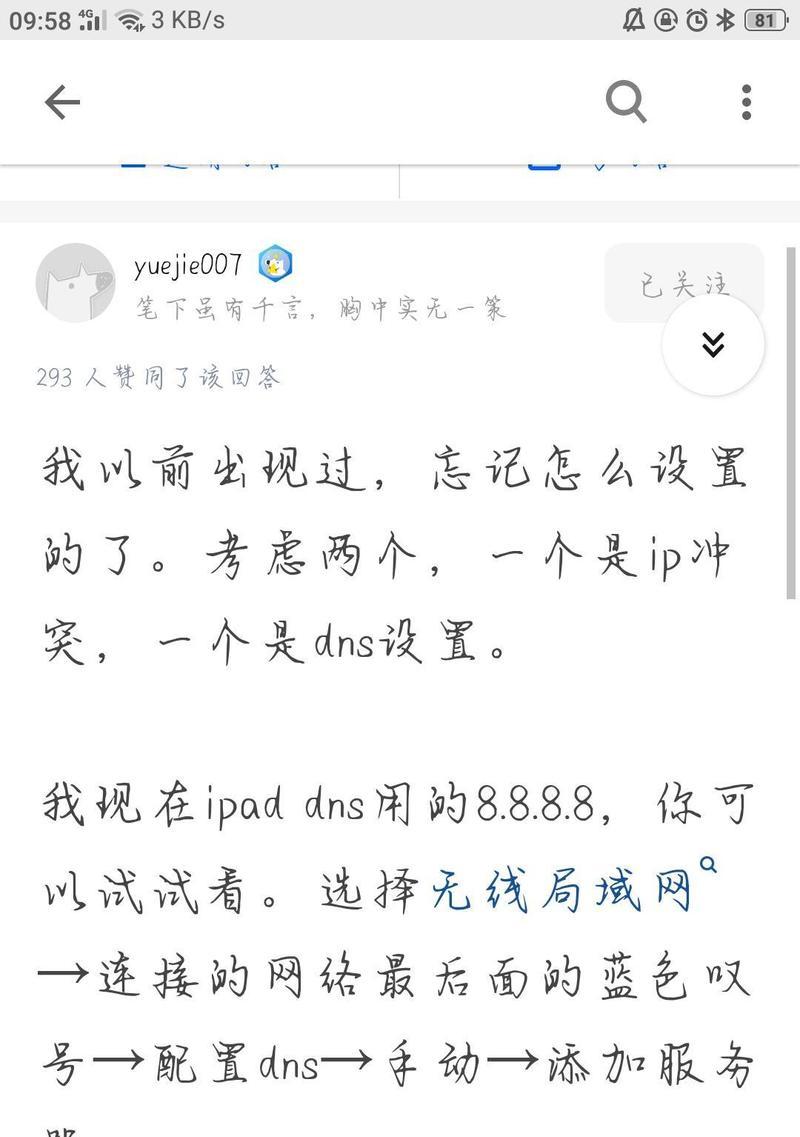
5.刷新DNS缓存:打开命令提示符窗口,输入命令"ipconfig/flushdns"来清除电脑中的DNS缓存,然后重新连接WiFi网络。
6.检查防火墙设置:防火墙可能会阻止电脑与DNS服务器的通信,确保防火墙设置不会干扰DNS解析。
7.禁用IPv6协议:在网络适配器设置中禁用IPv6协议,因为某些情况下IPv6会导致DNS错误。
8.更新网络适配器驱动程序:下载并安装最新的网络适配器驱动程序,以确保驱动程序的兼容性和稳定性。
9.使用Windows网络诊断工具:运行Windows自带的网络诊断工具,它可以帮助我们快速定位和解决网络连接问题。
10.重置网络设置:在Windows操作系统中执行网络重置操作,这将还原网络设置为默认状态,并可能修复一些网络问题。
11.检查第三方安全软件:某些安全软件可能会对网络连接进行限制,检查并临时禁用这些软件,然后再次尝试连接WiFi。
12.进行病毒和恶意软件扫描:有时候计算机感染了病毒或恶意软件也会导致DNS错误,进行全面的系统扫描以排除此因素。
13.重置路由器:如果以上方法都无效,可以尝试将路由器恢复到出厂设置,然后重新配置和连接WiFi网络。
14.联系网络服务提供商:如果无法解决DNS错误,可以与网络服务提供商联系,他们可能会提供一些特定的解决方案。
15.寻求专业帮助:如果以上方法仍然无效,可以寻求专业的计算机技术支持,以便针对具体问题提供更个性化的解决方案。
通过以上一系列方法,我们可以有效地排查和解决电脑连接WiFi显示DNS错误的问题。这些方法涉及了网络设置、路由器、DNS服务器、防火墙、驱动程序等多个方面。根据具体情况选择合适的方法,并按照步骤进行操作,相信能够解决这一问题,恢复正常的网络连接。